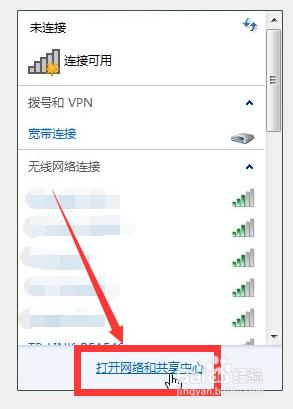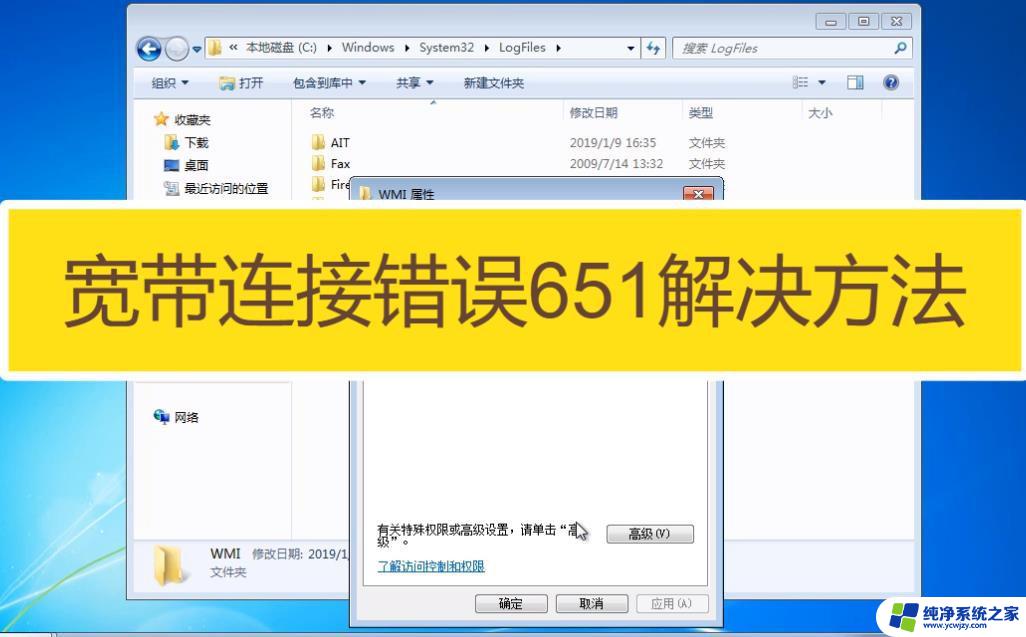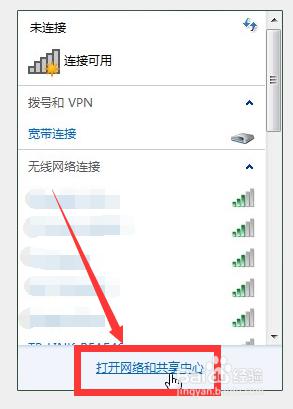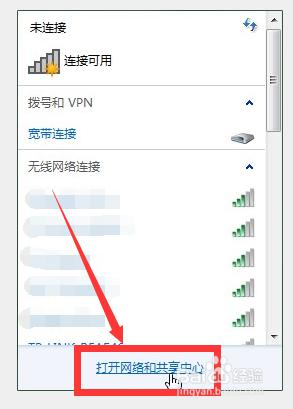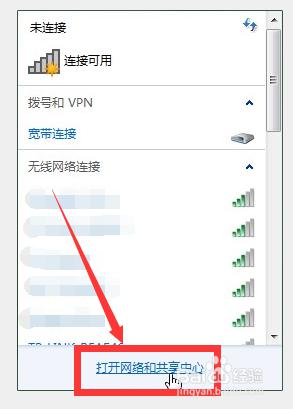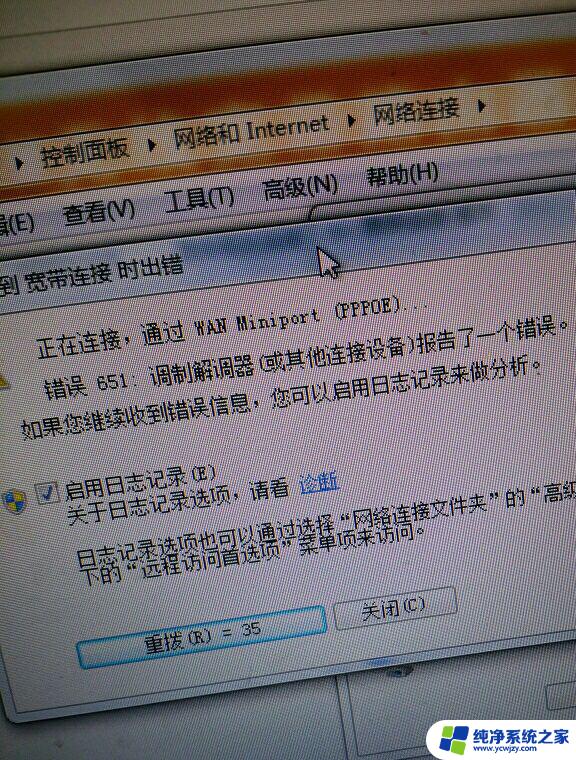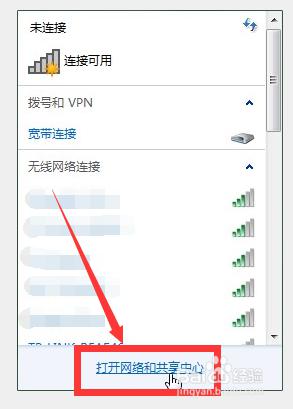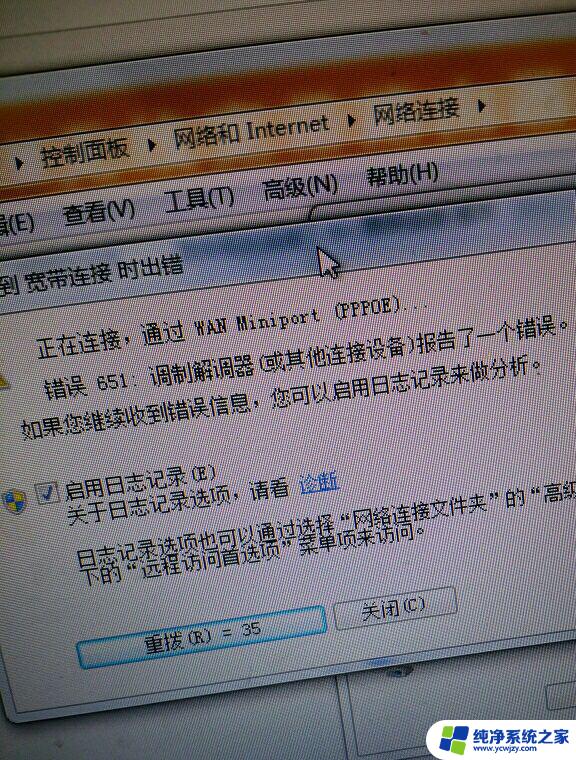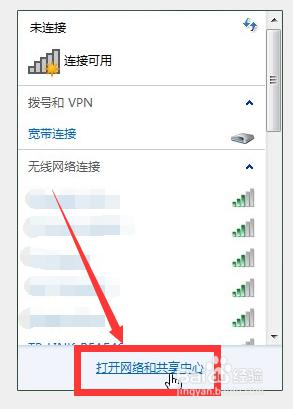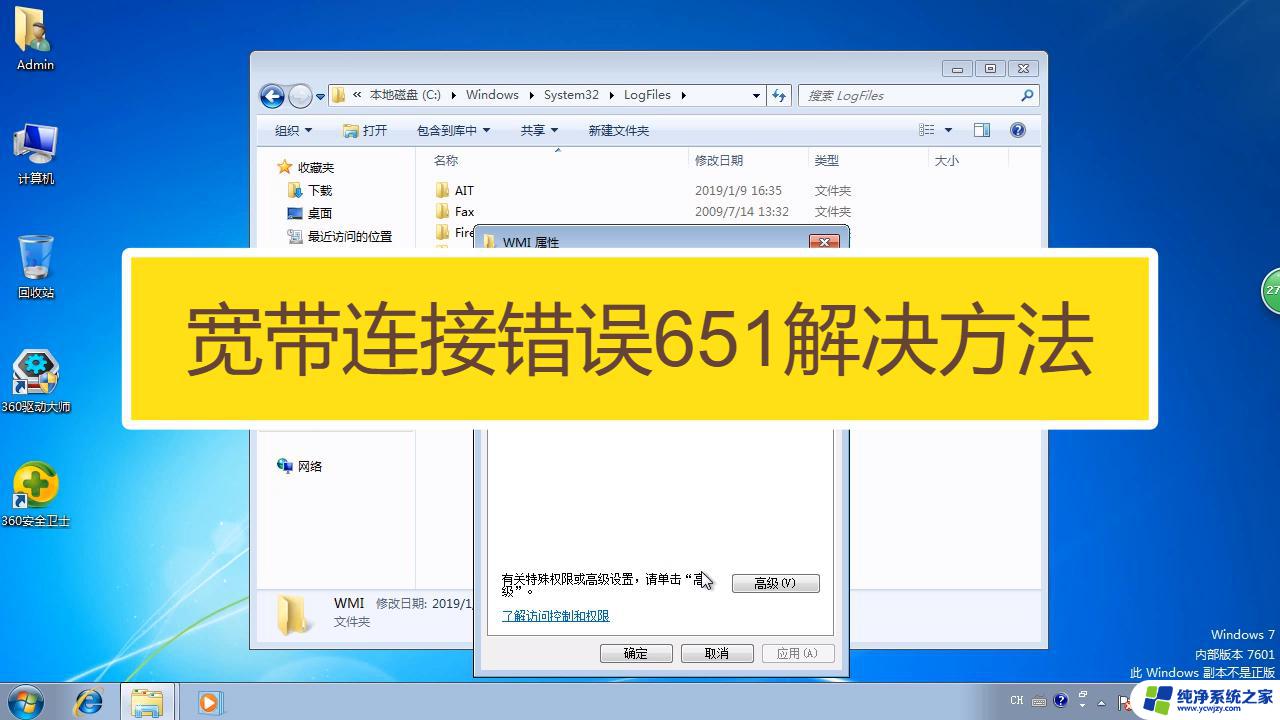电脑宽带连接显示错误651怎么处理 网络连不上错误提示651
在当今信息时代,电脑和宽带网络已经成为人们生活中不可或缺的一部分,有时我们可能会遇到一些困扰,比如在连接宽带网络时出现错误651的提示,导致无法正常上网。错误651是一种常见的网络连接问题,它可能由于各种原因引起,如网络驱动程序问题、IP地址冲突等。针对该问题,我们需要采取相应的解决方法,以确保我们能够顺利恢复网络连接,继续享受高速宽带带来的便利和乐趣。接下来我们将探讨一些解决错误651的有效办法,帮助大家解决这一问题。
方法如下:
1.首先,小伙伴们先用鼠标在自己的电脑最右下方处的任务栏里面点击宽带的图标。打开那个宽带连接的小窗口,接着在窗口界面底下点击“打开网络和共享中心”。
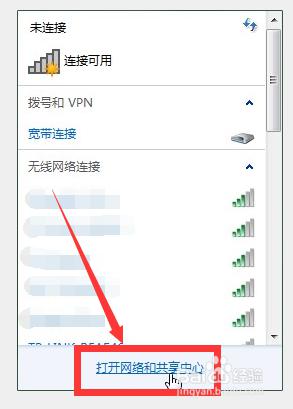
2.当小伙伴们打开如图所示的“网络和共享中心”界面以后,就在界面的左边找到那个“更改适配器设置”的选项,点击打开它。
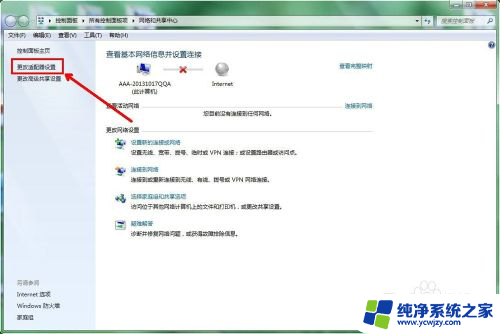
3.然后我们就会打开一个如下面的图那样的“网络连接”的界面,小伙伴们用鼠标右击那个“本地连接”。再在弹出来的列表小窗口上点击选择“属性”。
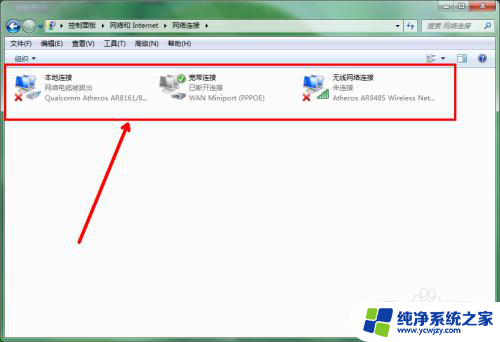
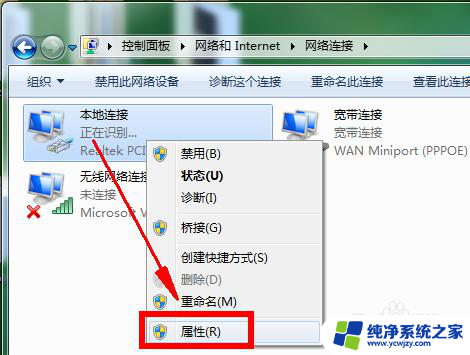
4.接着小伙伴们就在“本地连接属性“的界面上,点击选择那个”配置“的选项。
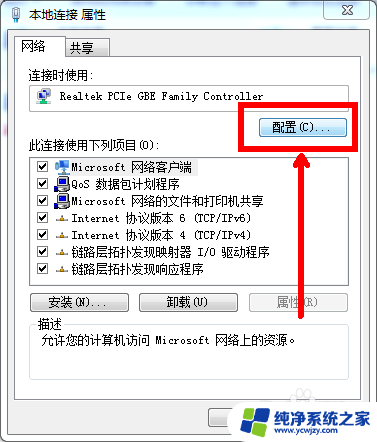
5.然后我们点击切换到”高级“的界面上,在左边”属性“那一栏窗口里面点击选择”连接速度和双工模式“。再在右边”值“那一栏里面点击选择接近自己的网速那个指,比如小编的网速是8M,那么就在里面选择10Mbps全双工。最后再确定。
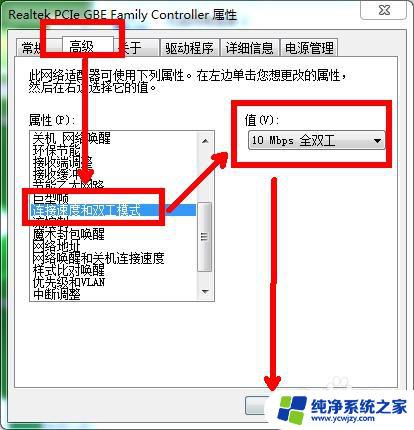
6.确定以后,我们再次在电脑上打开那个”宽度连接“的小窗口,在上面找到并且双击打开“宽度连接”的选项。
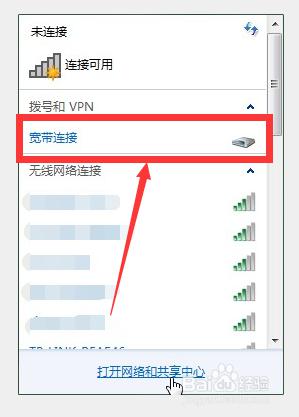
7.打开这个“连接 宽度连接”的界面窗口后,我们在上面相应的栏目里面输入自己宽带的用户名和密码后,再点击下面的“连接”按钮。

8.稍等一会,小伙伴们看到电脑右下角的宽度连接成功的图标以后,就可以开始上网啦。
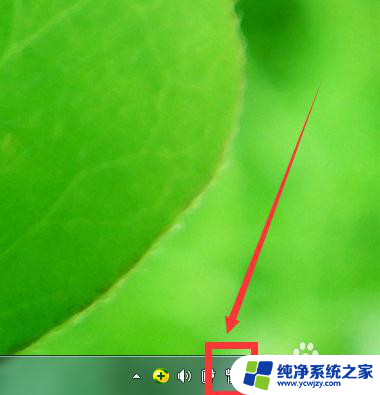
以上就是电脑宽带连接显示错误651的全部内容,如果您不清楚,请按照小编的方法操作,希望这些方法能够帮助到大家。